win10开启使命召唤11一按键就退回到桌面怎么回事
使命召唤11是一款第一人称射击游戏,深受许多游戏玩家的喜爱。不过在win10系统上开启使命召唤11游戏也会遇到一些小问题,比如开启游戏后一按键就退回到桌面,造成游戏无法继续进行,怎么办?别担心,接下来,小编和大家说下win10开启使命召唤11一按键就退回到桌面的解决方法。
具体方法如下:
1、点击Win10任务栏左下角的“搜索”图标,然后输入“Windows功能”回车,在页面找到“启用或关闭Windows功能”并点击,如图:
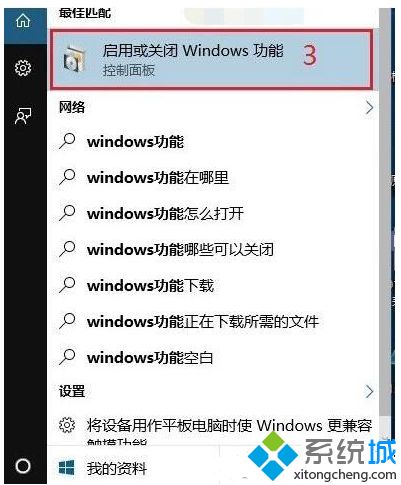
2、在Windows界面找到“旧版组件”点击展开,勾选“DirectPlay”功能,然后点击“确定”保存,如图:
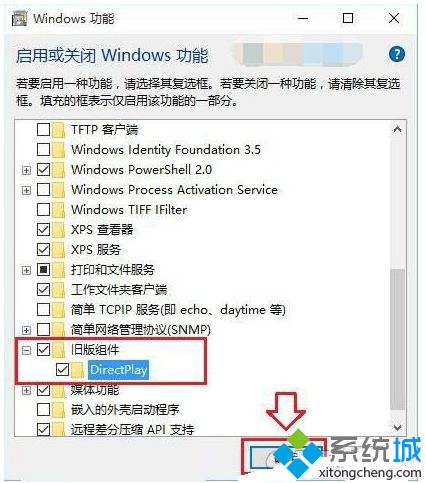
3、按上述方法操作后,Win10系统会自动搜索所需配置文件并开启DirectPlay,系统自动完成配置就可以使用了。
使命召唤11是第一人称射击游戏,如果遇到一按键就退回到桌面的情况,直接参考以上教程修复。
我告诉你msdn版权声明:以上内容作者已申请原创保护,未经允许不得转载,侵权必究!授权事宜、对本内容有异议或投诉,敬请联系网站管理员,我们将尽快回复您,谢谢合作!










